五款 Mac 高效截图工具
“ Mac上有截图工具吗?如何在Mac上截图和粘贴?”
众所周知,截图工具是 Windows Vista、7、8、8.1、10 和 11 中内置的截图实用程序。它支持自由截取、矩形截取、Windows 截取和全屏截取。使用不同颜色的笔、橡皮擦和荧光笔,您可以拍摄带有简单绘图的 PNG、JPEG 或 GIF 图像。
因此,您不禁会想,“截图工具在 Mac 上能用吗?”
答案是否定的。截图工具仅与 Windows 兼容。
幸运的是,您可以使用 Mac 上的截图工具替代品来截取屏幕截图。
此页面显示顶部的5 Mac的截图工具 这样您就可以像在 Windows 上一样轻松地截取 Mac 屏幕截图。
页面内容:
1. Mac 截图工具快捷方式
输出图像格式: PNG

除了 Mac 上的应用程序外,您还可以使用键盘快捷键在 Mac 上截取屏幕截图,无需下载任何应用程序。所有屏幕截图都将以 PNG 格式保存在您的 Mac 桌面上。比 剪断 在Windows上,您可以使用热键进行屏幕截图。
让我们检查以下屏幕快照快捷方式:
如果您的键盘无法找到 转移 键,只需使用键盘左侧的向上箭头键。
截取整个屏幕: 命令+ SHIFT + 3
捕获选定部分: Shift + Command + 4,然后拖动以选择要捕获的屏幕区域。
截取窗口的屏幕截图: Shift + Command + 4,然后按空格键。
剪切菜单:Shift + Command + 4: 按空格键将指针变为相机,然后单击菜单进行捕获。
注: 要将屏幕截图保存到剪贴板,您需要 在 Mac 上打印屏幕。只需按住 Control 键并按下上述组合键即可。
- 在Mac上截图,无需下载任何软件。
- 快速截取屏幕截图并将其保存到 Mac 桌面。
- 缺乏编辑功能。
- 仅输出PNG格式。
2。 Apeaksoft屏幕录像机
输出图像格式: PNG、JPEG、BMP、TIFF、GIF
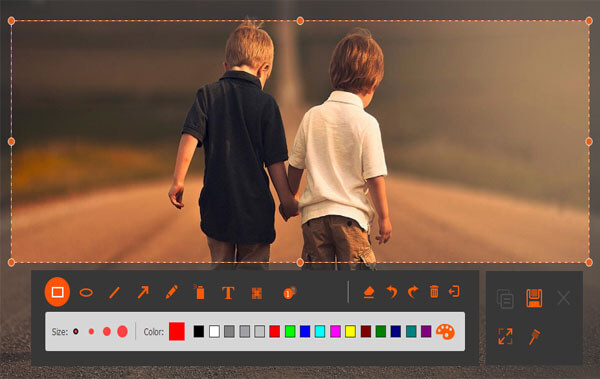
Apeaksoft屏幕录像机 包括视频录制器、音频录制器、网络摄像头录制器等。这款屏幕捕获软件是 Mac 截图工具的更好替代品。它以空白区域和窗口片段的形式截取屏幕截图。
除了基本的截图功能外,它还为您提供了编辑板,可以添加文字、使用笔、添加标注、绘制线条或矩形、添加箭头等。截图完成后,您可以在 Mac 上自由保存或复制粘贴。
- 使用自由部分截图和窗口截图进行截图。
- 编辑屏幕截图,如绘制线条、添加箭头、文本、标注等。
- 将图像保存到硬盘,将其固定到屏幕,然后将其复制到剪贴板。
- 没有用于选择屏幕截图部分的菜单选项,只能移动或拖动屏幕截图部分。
3. Grab(High Sierra 及更早版本)
输出图像格式: PNG、JPEG、TIFF
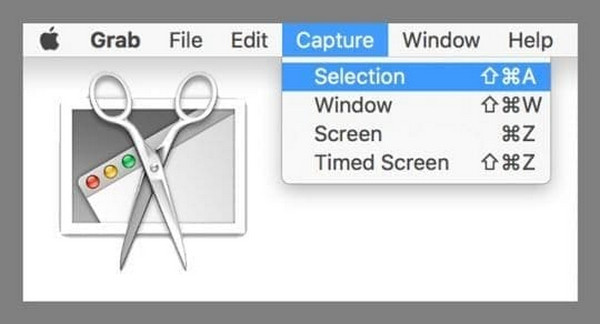
Grab 是一款适用于 macOS Big Sur 和 macOS High Sierra 的免费截图工具。它支持截取 Mac 屏幕,包括选择、窗口、屏幕和定时截屏。功能简单,甚至比 Windows 上的截图工具还要少,它只能截取 Mac 屏幕。
- 使用简单的教程轻松截取屏幕截图。
- 在Mac上支持定时屏幕截图。
- 缺乏编辑功能。
- 仅适用于 macOS Big Sur、macOS High Sierra。
4.Skitch
输出图像格式: PNG、JPG、Skitch HEIC、TIFF、GIF、BMP、PDF
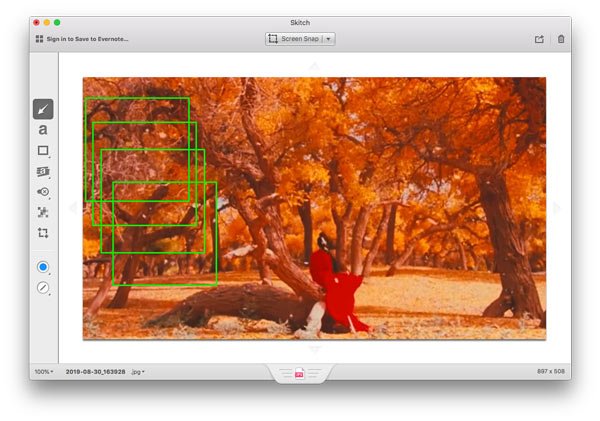
Skitch 是 Mac 上另一款免费的截图软件。这款免费工具可以截取全屏、选定区域、定时快照等。它还可以截取图像或 PDF 的屏幕截图,然后使用文本、矩形、像素化、箭头等编辑截图。
- 通过各种模式剪切屏幕截图。
- 创建空白图像并添加注释效果。
- 截图的各种编辑功能。
- 对于新用户来说,使用剪切工具有点困难。
- 菜单中没有还原选项,但只能通过在“编辑”选项中单击它来还原它。
5。 SnagIt的
输出图像格式: PNG、JPG、GIF、BMP、TIFF
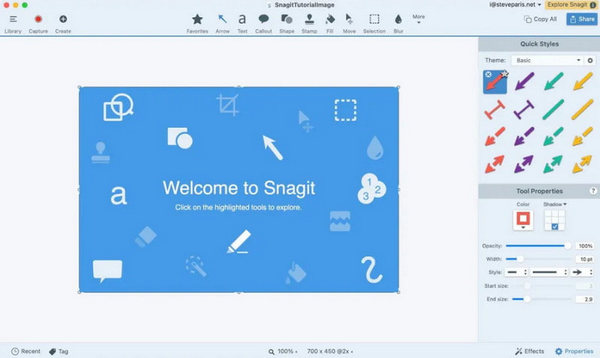
Snagit 是一款专业的屏幕捕获和录制工具,可作为 Mac 版截图工具的高级替代品。它允许用户滚动截屏、录制屏幕视频并添加注释,从而解决了 Mac 原生截图工具的局限性。
- 通过单一操作捕获滚动内容(网页、文档)。
- 录制屏幕视频并导出为 GIF/MP4。
- 提供无需外部编辑器的注释工具(箭头、文本、模糊)。
- 价格昂贵(一次性购买需 62.99 美元)。
- 对于简单的截图需求来说可能有点过多。
- 不支持移动应用程序。
更多提示:如何使用 Mac 截图工具等工具
在这里,我们选择 Mac 上截图工具的最佳替代方案 - Apeaksoft屏幕录像机 举个例子。
步骤 1。 按下下面的按钮下载这个强大的 Mac 替代截图工具。
安全下载
步骤 2。 点击 屏幕录制 主界面上的选项。

步骤 3。 单击、按住并拖动鼠标以选择要截取屏幕截图的区域。

步骤 4。 您可以使用屏幕上显示的工具绘制或注释屏幕截图。然后,点击类似磁盘的按钮即可保存屏幕截图。

提示:
1. 要选择屏幕截图输出格式,您应该点击 优先 从下拉菜单中 适用于Mac的屏幕录像机 并导航 输出 选项卡查找 截图格式.
2. 更多录制游戏或视频的功能 游戏记录器,只需在此处检查即可。
结语
截图工具是 Windows 的内置截图工具。Mac 上则不支持。不过,Mac 也提供了通过键盘快捷键或屏幕控制截取屏幕截图的方法。此外,你还可以找到 5 个免费的 Mac 的截图工具 轻松捕捉屏幕。
相关文章
如何在戴尔笔记本电脑上截图? 无论您使用的是装有 Windows 11/10/8/7 的戴尔笔记本电脑/台式机,您都可以在此处找到 3 种在戴尔屏幕截图的简单方法。
阅读并获取在 Alcatel One Touch 上截屏的步骤。 此外,您还可以获取其他 7 个屏幕截图应用程序,以强大的编辑功能对阿尔卡特进行屏幕截图。
您可以了解如何在 iOS、Mac 和 Windows 上录制带音频的 Facetime 通话。 此外,本文还介绍了如何截取 Facetime 屏幕截图。
本文介绍了如何逐步在东芝笔记本电脑上进行屏幕截图。 您可以在此处获得 3 种不同的选择,以在 Windows 11/10/8/7 上的笔记本电脑/平板电脑上进行屏幕截图。

